Pokud organizujete soubory, pravděpodobně máte síť složek a podsložek obsahující všechna vaše data. Pokud někdy zjistíte, že jste to trochu přeorganizovali, možná budete chtít sloučit dvě složky do jedné.
Ale změna stávající struktury složek je složitější, než se zdá. Neexistuje žádné tlačítko pro sloučení složek pro spojení více složek – musíte ručně přejít do každého adresáře, stisknout Ctrl + A pro výběr všech souborů, vytvořit nové složky v cíli a zkopírovat a vložit soubory.
Naštěstí existuje mnoho dalších způsobů, jak sloučit složky ve Windows 10 (nebo Windows 11). Zde je přehled nejlepších z nich, od aplikací třetích stran po vestavěné metody Microsoft Windows.
Sloučení složek se stejným názvem ve Windows 10/11
Než se pustíme do aplikací třetích stran nebo skriptů Powershell, podívejme se na dostupné výchozí možnosti. I když ve Windows neexistuje možnost „sloučení složek“, existuje způsob, jak sloučit složky jejich zkopírováním a vložením.
Když je složka zkopírována přes jinou složku se stejným názvem, systém Windows automaticky sloučí její obsah a vyzve vás k vyřešení případných konfliktů souborů. Zde je návod, jak to udělat:
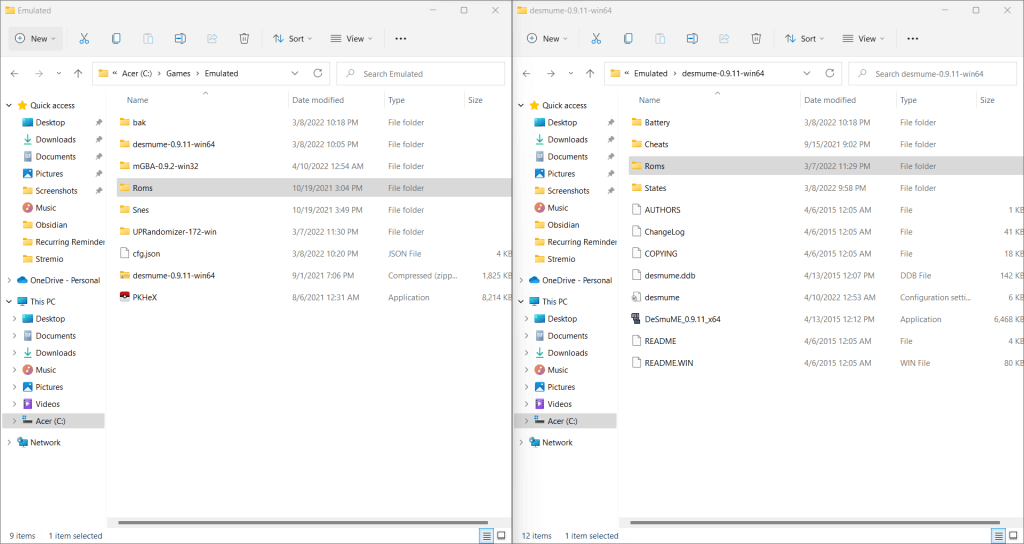
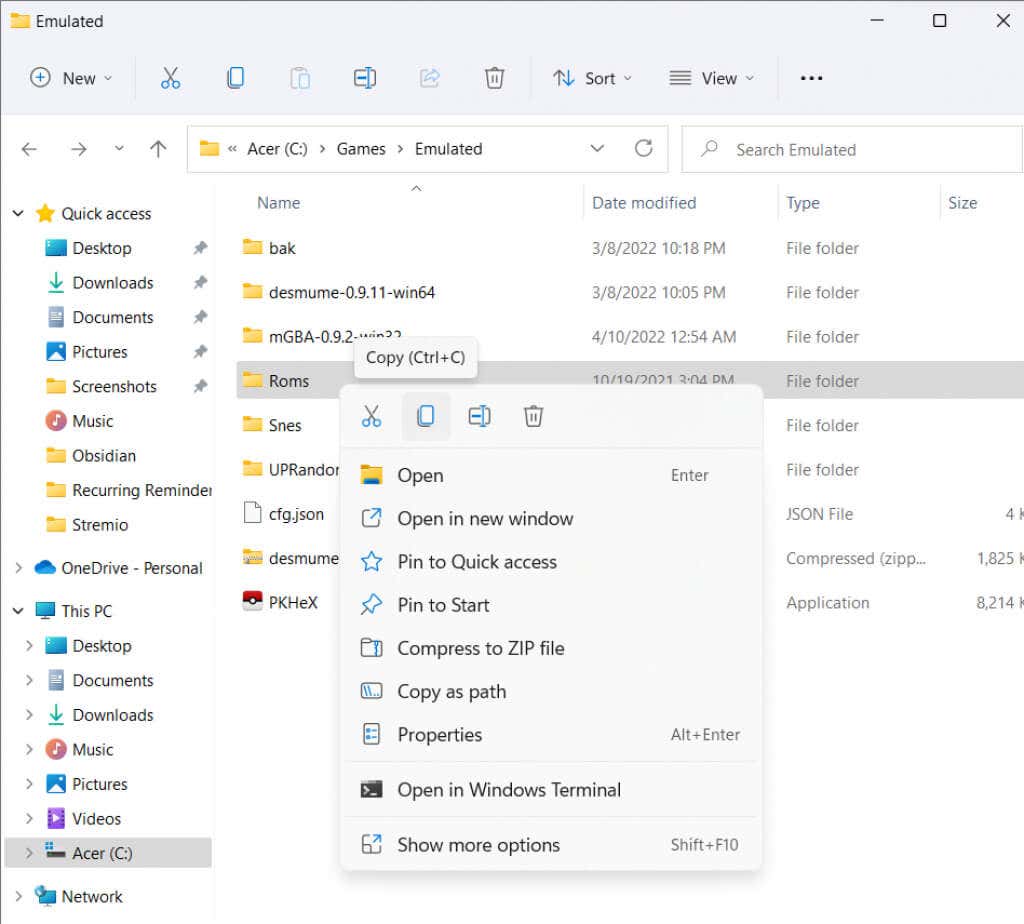
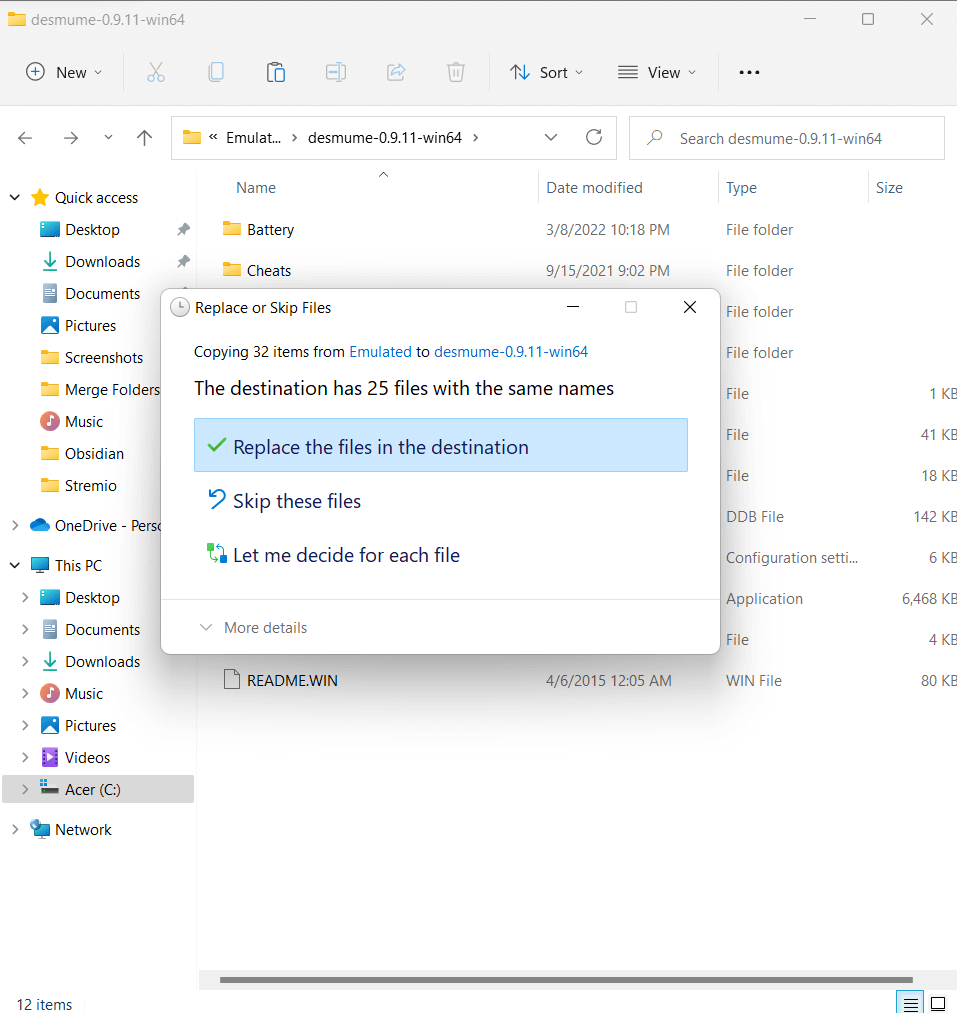
A je to. Vše, co musíte udělat, je zajistit, aby měly stejný název složky, a pak pouze zkopírovat jednu přes druhou. Systém Windows se postará o detaily.
Toto je nejlepší metoda pro běžné uživatele, kteří chtějí jednoduše sloučit obsah dvou různých složek bez jakéhokoli pokročilého porovnávání souborů. Pokud chcete použít další kritéria pro řešení konfliktů souborů během slučování složek, potřebujete specializovaný nástroj třetí strany..
Použití skriptu Powershell ke sloučení složek
I když se metoda kopírování a vkládání snadno používá, při práci s mnoha složkami může být trochu časově náročná. Systémoví administrátoři často pracují s desítkami systémů najednou, takže potřebují škálovatelnou metodu pro slučování složek.
Stejně jako u většiny úloh automatizace budeme k dosažení tohoto cíle používat Powershell. Vše, co potřebujeme, je skript, který prochází obsah nadřazené složky a porovnává názvy jednotlivých souborů, aby zjistil, zda existuje shoda. Můžete se rozhodnout nahradit různé soubory nebo je prostě nepřepsat úplně.
$sourcePath = „C:\Folder1“
$destinationPath = „C:\Folder2“
$files = Get-ChildItem -Path $sourcePath -Recurse -Filter “*.*”
foreach($file in $files){
$sourcePathFile = $file.FullName
$destinationPathFile = $file.FullName.Replace($sourcePath, $destinationPath)
$exists = testovací cesta $destinationPathFile
if(!$exists){
$dir = Split-Path -rodič $destinationPathFile
if (!(Test-Path($dir))) { New-Item -ItemType directory -Path $dir }
Copy-Item -Path $sourcePathFile -Destination $destinationPathFile -Recurse -Force
}
jinak{
$isFile = Test-Path -Path $destinationPathFile -PathType Leaf
if(!$isFile){
Copy-Item -Path $sourcePathFile -Destination $destinationPathFile -Recurse -Force
}
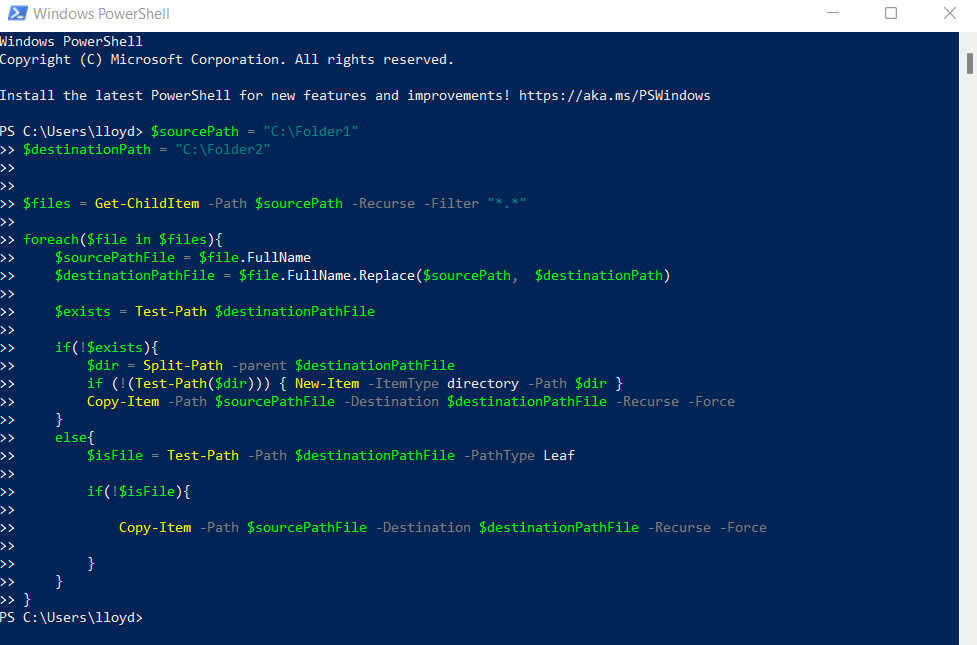
Tento skript používá smyčka k rekurzivnímu zkopírování obsahu zdrojové složky do cílové složky, přičemž v případě konfliktu ponechá původní soubory nedotčené. Konflikty můžete vyřešit jinak (nahrazením starších souborů atd.) a použít parametry pro zdrojovou a cílovou cestu, aby byla flexibilnější.
Aplikace třetích stran pro snadné slučování složek
Existuje několik aplikací třetích stran, které proces slučování složek výrazně usnadňují. Jejich složitost sahá od základních nástrojů pro slučování GUI až po kompletní software pro porovnávání souborů s podporou verzování..
Zde jsou nejlepší aplikace třetích stran pro slučování složek ve Windows 10 a 11:
WinMerge (zdarma)
Systém Windows sám o sobě nemůže při kopírování porovnávat obsah identických souborů. Jediné, co vám může říct, je velikost a datum jejich souboru, takže když narazíte na duplikát, můžete ručně určit, který soubor si ponechat.
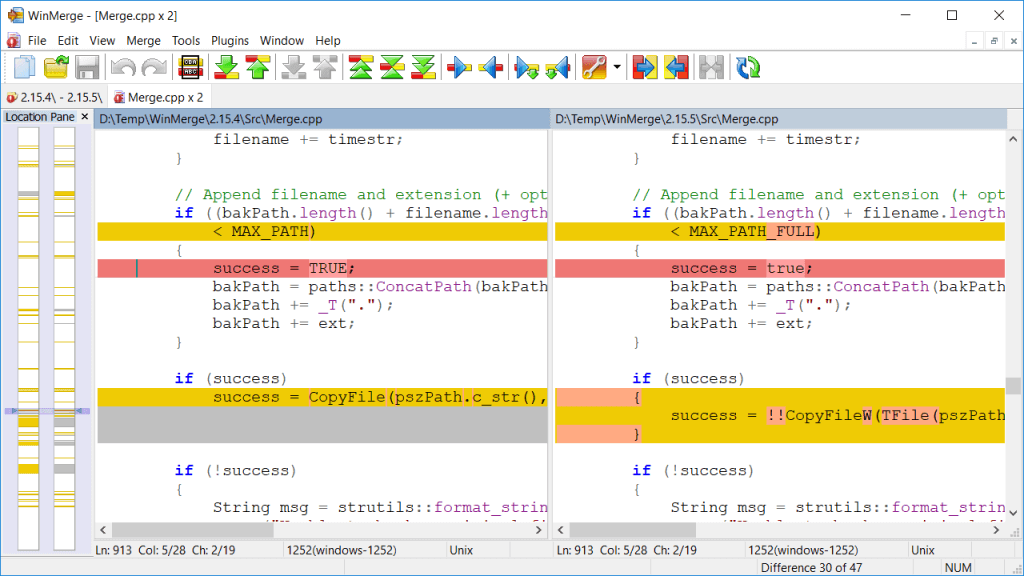
WinMerge je program s otevřeným zdrojovým kódem pro porovnávání souborů a slučování složek ve Windows. Je praktický pro kodéry a systémové administrátory, protože může porovnávat obsah textových souborů a prezentovat je ve vizuálním formátu.
Sloučení složek 2XDSOFT (zdarma)
Pokud chcete pouze jednoduchý nástroj pro slučování složek založený na grafickém uživatelském rozhraní, je dobrou volbou Folder Merger od 2XDSOFT. Umožňuje vám sloučit složky a podsložky z intuitivního rozhraní s mnoha možnostmi přizpůsobení.
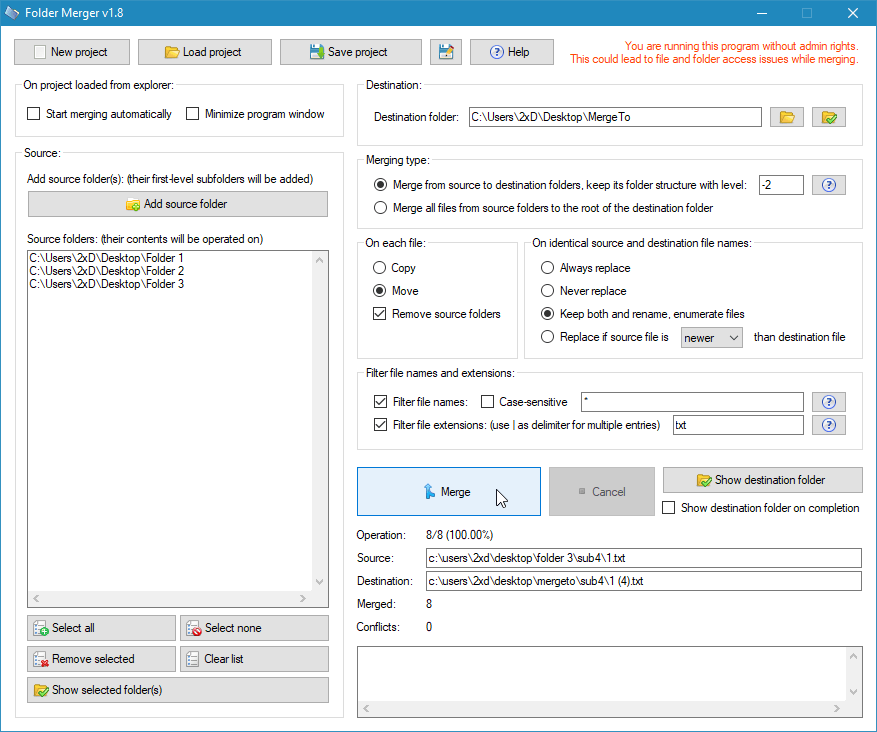
Můžete zachovat strukturu složek, použít filtry souborů nebo dokonce ponechat stranou konkrétní podsložky. Nejlepší na tom je, že aplikace je přenosná – můžete ji nosit na disku a používat přímo bez instalace.
Sloučení Araxis (bezplatná 30denní zkušební verze; 129 $ Standard; 269 $ Professional)
Araxis Merge je výkonná aplikace pro porovnávání a slučování souborů pro Windows a macOS. Stejně jako u WinMerge je nejlepší pro ty, kteří pracují s mnoha textovými soubory, jako jsou programátoři nebo právníci.
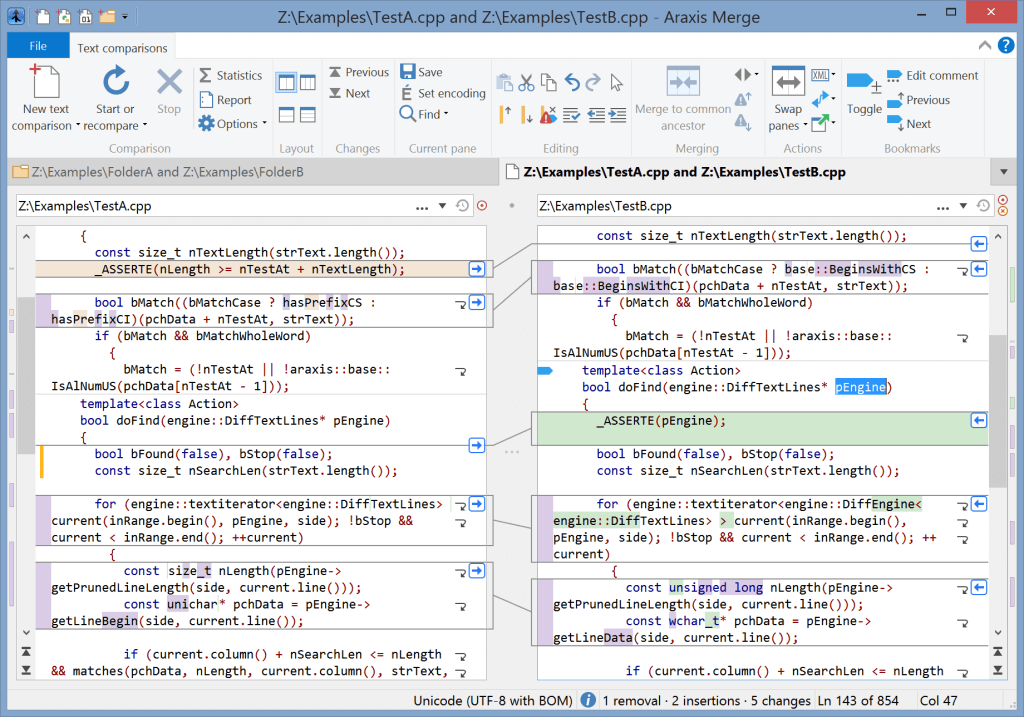
Můžete to považovat za pokročilejší formu WinMerge s pokročilým porovnáváním souborů, včetně textových, obrázkových a binárních souborů. Systémy pro správu verzí lze přímo integrovat s Araxis Merge spolu s rozhraním API umožňujícím automatizaci prostřednictvím příkazového řádku.
Tato doplňková funkce není zdarma. Araxis Merge je prémiový nástroj, který vyžaduje zakoupení licence, abyste jej mohli používat po 30denní zkušební době. Podívejte se na web Araxis Merge pro kompletní nacenění a podrobný seznam funkcí ve standardní a pro verzi.
Jaký je nejlepší způsob sloučení složek ve Windows 10/11?
Pokud chcete pouze sloučit obsah dvou adresářů do jedné složky, pak je výchozí metoda tím nejlepším přístupem. Stačí otevřít Průzkumníka souborů, přejmenovat jednu ze složek na stejný název a zkopírovat a vložit přes druhou, aby sloučení mohl zvládnout Windows..
Jiné metody potřebujete pouze v případě, že musíte pravidelně slučovat mnoho složek nebo potřebujete podrobné algoritmy pro porovnání souborů. Pokud chcete sloučit textové soubory, existuje jiné metody.
Skripty Powershell jsou pravděpodobně nejflexibilnější metodou, protože rutiny lze použít ke kombinování souborů na základě libovolného počtu pokročilých kritérií. Jediným problémem je, že to vyžaduje malou znalost syntaxe Powershell, aby bylo možné napsat kód. Ale toto je způsob, pokud chcete nastavit automatické skripty pro slučování složek.
Pro uživatelsky přívětivější metodu můžete použít aplikaci třetí strany. Aplikace jako WinMerge a Araxis Merge vám umožňují porovnávat soubory a slučovat složky, aniž byste museli být zběhlí v kódování. To z nich dělá nezbytné programy pro ty, kteří hromadně pracují s textovými soubory.
.